Khi máy vi tính không khởi động được hoặc hoạt động không ổn định, hay bị treo máy do hệ điều hành Windows XP bị lỗi, do bị nhiễm Virus quá nhiều, hoặc khi bạn muốn có một bản Windows hoàn toàn mới, giải pháp cài đặt mới lại Windows XP là cách tốt nhất.
Bài viết này sẽ hướng dẫn cách cài đặt mới lại Windows XP trên ổ đĩa C:, ổ dĩa thường được dùng để cài hệ điều hành. Khi cài đặt, Windows cũ và các chương trình, dữ liệu trên ổ dĩa này sẽ bị xóa sạch nhưng sẽ không làm mất dữ liệu trên các ổ dĩa khác.
Trước tiên hãy bật máy vi tính lên, đừng quan tâm nhiều đến những gì hiện ra trên màn hình. Cho dĩa Windows XP vào ổ dĩa CD, khởi động (Restart) lại máy bằng cách nhấn nút Reset hoặc tổ hợp phím Ctrl + Alt + Del.
Khi xuất dòng chữ nhắc chọn khởi động từ CD-ROM, nhấn một phím bất kỳ trên bàn phím để đồng ý.
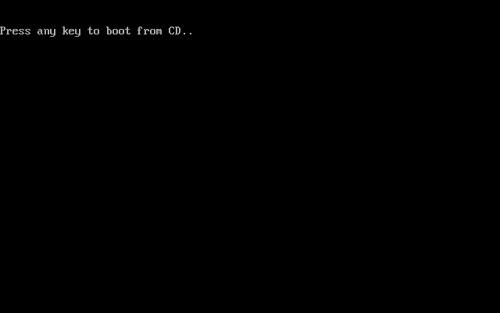
Chương trình cài đặt Windows trên dĩa CD sẽ chạy và tiến hành cài đặt, lúc này bạn không thể sử dụng chuột được cho nên hãy sử dụng bàn phím. Khi hiện ra màn hình Welcome to Setup, đừng chọn Repair mà hãy nhấn phím Enter để tiếp tục.
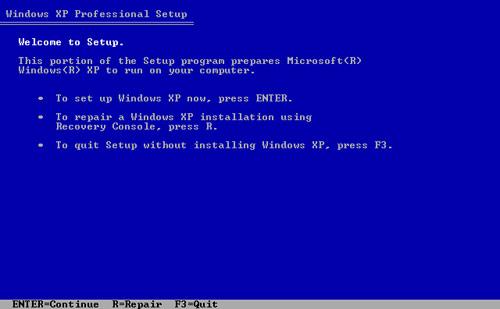
Tại màn hình Windows XP Licensing Agreement, bạn có thể đọc nếu muốn, sau đó nhấn phím F8.
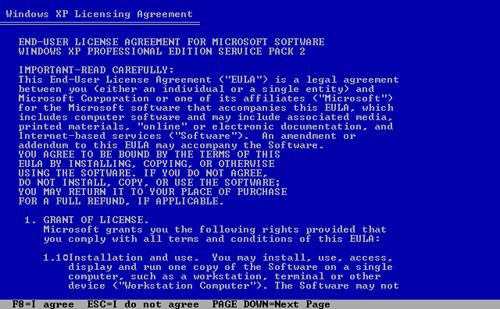
Màn hình kế tiếp sẽ thông báo là ổ dĩa C đã được cài đặt Windows XP và cho bạn lựa chọn Repair Windows XP, tuy nhiên do muốn cài lại mới nên nhấn phím Esc để chọn "không sửa Windows".
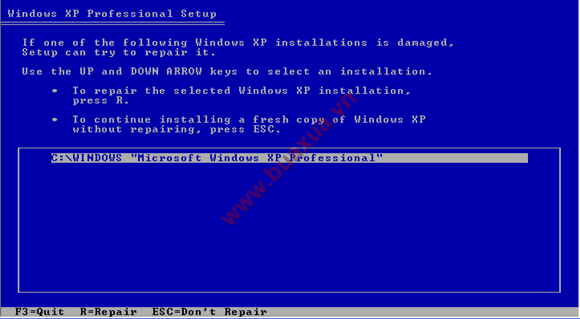
Trong màn hình kế tiếp chọn ổ dĩa C (Partition1) là ổ dĩa đã cài Windows trước đây, nhấn phím Enter để cài đặt.
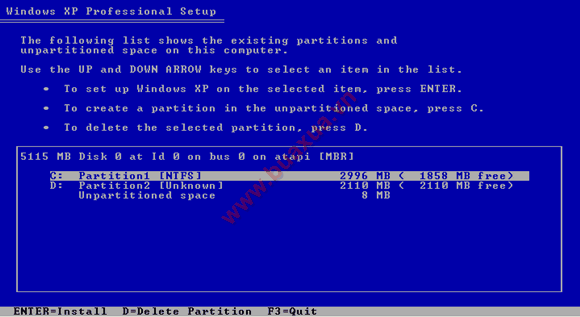
Chương trình sẽ cảnh báo là việc cài đặt trên ổ dĩa đã có hệ điều hành, nhấn phím C để tiếp tục.
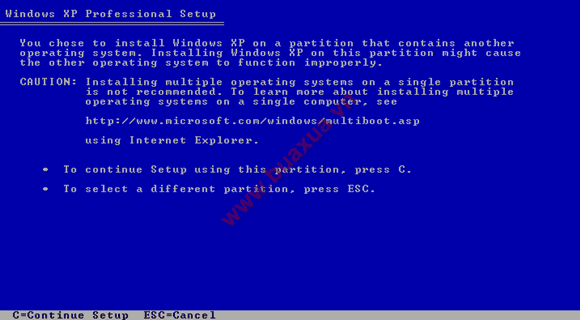
Xuất hiện bảng cho phép lựa chọn định dạng cho ổ dĩa này, nếu ổ dĩa cứng còn mới và tốt hãy chọn Format the partition using the NTFS file system <Quick> để định dạng nhanh, nếu ổ dĩa cứng đã cũ nên chọn Format the partition using the NTFS file system để định dạng kỹ hơn và kiểm tra lỗi dĩa cứng. Sau khi chọn xong nhấn phím Enter để tiếp tục.
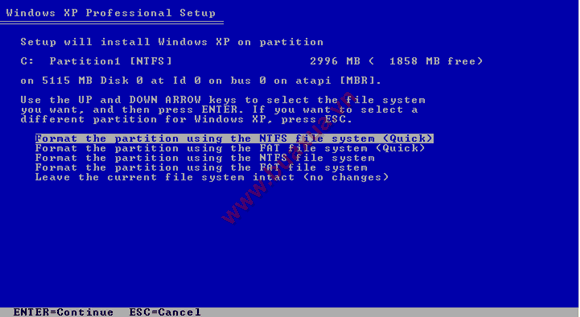
- Chương trình sẽ định dạng lại ổ dĩa C và tiến hành cài đặt mới Windows XP, xem thêm bài hướng dẫn Cách cài Windows XP để hoàn tất phần cài đặt còn lại.
- Sau khi cài đặt lại Windows thì cũng cần phải cài đặt lại toàn bộ chương trình điều khiển (Driver) cho các thiết bị phần cứng (Xem hướng dẫn cách cài đặt Driver). Nếu bạn không còn giữ các dĩa Driver này thì đừng nên cài lại Windows.
- Trong những bước cài đặt này bạn sẽ không sử dụng chuột được cho nên hãy sử dụng các phím mũi tên tên bàn phím để di chuyển khi lựa chọn.
- Với cách cài đặt này thì toàn bộ dữ liệu trên ổ dĩa C: (ổ dĩa cài đặt Hệ điều hành) sẽ bị xóa sạch cho nên cần phải sao lưu các dữ liệu trên ổ dĩa này trước khi cài đặt. Xem các bài hướng dẫn cách sao lưu dữ liệu:


















